Gửi tin nhắn Zalo cho nhiều người là tính năng cực kỳ tiện lợi mà ít người khai thác hết. Với vài bước đơn giản, bạn đã có thể nhắn tin hàng loạt cho nhiều người mà không cần soạn lại từng tin. Không chỉ tiết kiệm thời gian, tính năng này còn giúp tăng hiệu suất làm việc. Vậy hãy cùng Ninja khám phá những cách thực hiện đơn giản nhất nhé!
I. Gửi tin nhắn Zalo cho nhiều người để làm gì?
Tính năng gửi tin nhắn Zalo cho nhiều người được nhiều người dùng đánh giá cao. Đặc biệt là dân văn phòng, kinh doanh và các nhóm cộng đồng. Việc gửi một nội dung đến nhiều người cùng lúc giúp tiết kiệm thời gian soạn thảo.
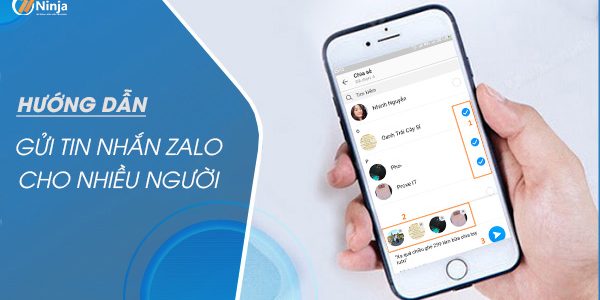
Gửi tin nhắn Zalo cho nhiều người làm gì?
Không những thế, bạn cũng đảm bảo mọi người đều nhận được thông tin quan trọng. Điều này cực kỳ hữu ích trong các tình huống cần thông báo nhanh. Ví dụ như lịch họp, thay đổi địa điểm, báo cáo công việc hoặc quảng bá sản phẩm.
Ngoài ra, cách gửi tin nhắn hàng loạt zalo còn giúp bạn chăm sóc khách hàng tốt hơn. Khi bạn cần gửi chương trình khuyến mãi, mã giảm giá hay lời chúc lễ Tết, đây là giải pháp tối ưu. Thay vì gõ thủ công từng tin, chỉ cần chọn danh sách người nhận và gửi đi trong một lần.
Rất nhiều người dùng đã chọn cách sử dụng tool spam tin nhắn zalo để gửi tin hàng loạt. Còn nếu bạn muốn tự mình gửi tin nhắn, dưới đây là thông tin chi tiết.
II. Cách gửi tin nhắn Zalo cho nhiều người trên điện thoại
Zalo trên điện thoại cung cấp nhiều tùy chọn để chia sẻ tin nhắn. Dưới đây là hai cách gửi phổ biến: gửi một tin và gửi nhiều tin cho nhiều người.
1. Gửi 1 tin nhắn tới nhiều người
Nếu bạn đã có sẵn nội dung, việc gửi đi rất nhanh chóng. Các bước thực hiện như sau:
Bước 1: Soạn nội dung tin nhắn như bình thường, gửi cho một tài khoản bất kỳ.
Bước 2: Nhấn và giữ vào tin nhắn vừa gửi, sau đó chọn Chuyển tiếp.
Bước 3: Màn hình sẽ hiển thị danh sách bạn bè và nhóm, bạn chỉ cần tick chọn người cần gửi.
Bước 4: Cuối cùng, nhấn vào biểu tượng mũi tên để gửi tin nhắn đi.
Tính năng này không làm lộ thông tin người nhận cho nhau, rất phù hợp để gửi tin riêng tư.
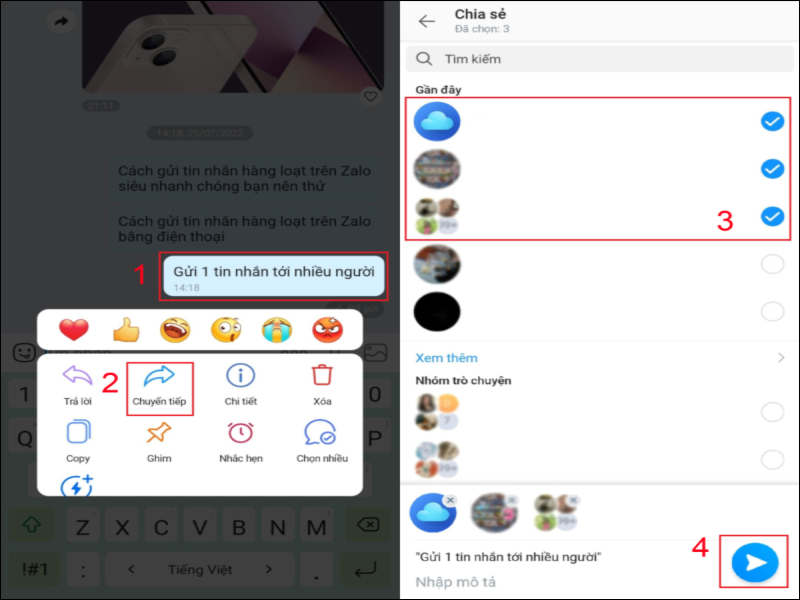
Gửi 1 tin nhắn Zalo cho nhiều người
2. Gửi nhiều tin nhắn tới nhiều người
Khi bạn muốn gửi cùng lúc nhiều tin nhắn đến nhiều người, hãy làm theo cách sau:
Bước 1: Mở hộp thoại chứa các tin nhắn cần chia sẻ.
Bước 2: Giữ vào một tin bất kỳ, chọn Chọn nhiều, sau đó chọn các tin nhắn muốn gửi.
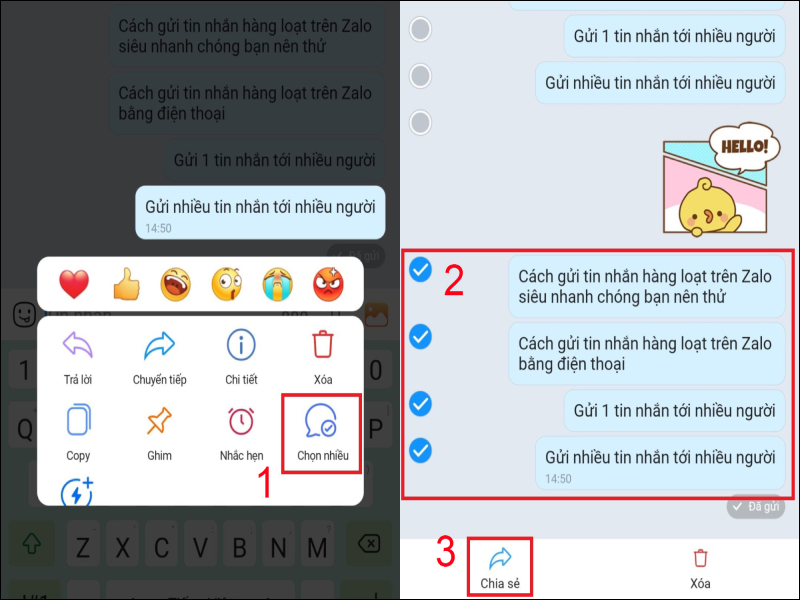
Chọn tin nhắn bạn muốn gửi
Bước 3: Nhấn vào Chia sẻ, chọn danh sách người nhận hoặc nhóm.
Bước 4: Nhấn Gửi để hoàn tất quá trình chia sẻ hàng loạt tin nhắn.
Cách này rất hiệu quả nếu bạn thường xuyên gửi các đoạn hội thoại mẫu.
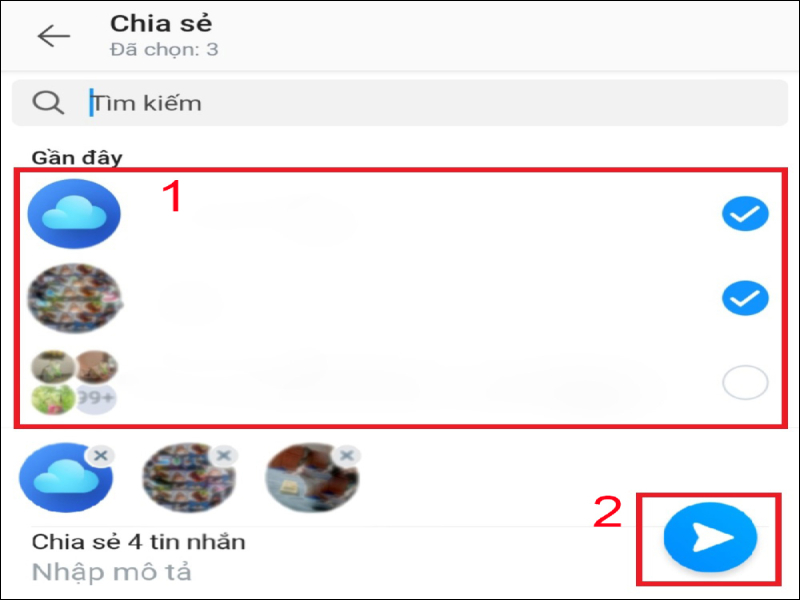
Nhấn Gửi
III. Gửi tin nhắn tới nhiều người ở máy tính
Zalo trên máy tính cũng cho phép gửi tin nhắn Zalo cho nhiều người, dù cách thao tác hơi khác một chút. Dưới đây là hướng dẫn chi tiết:
1. Gửi 1 tin nhắn tới nhiều người
Zalo PC và Zalo web không hỗ trợ chuyển tiếp như trên điện thoại. Tuy nhiên, bạn vẫn có thể chia sẻ nội dung nhanh chóng theo cách sau:
Bước 1: Truy cập Zalo trên trình duyệt tại https://chat.zalo.me.
Di chuyển chuột đến tin nhắn bạn cần gửi, nhấp chuột phải và chọn Chia sẻ.
Bước 2: Tick chọn danh sách người dùng hoặc nhóm, sau đó nhấn Chia sẻ.
Với thao tác này, bạn vẫn gửi được một nội dung đến nhiều người chỉ trong vài giây.
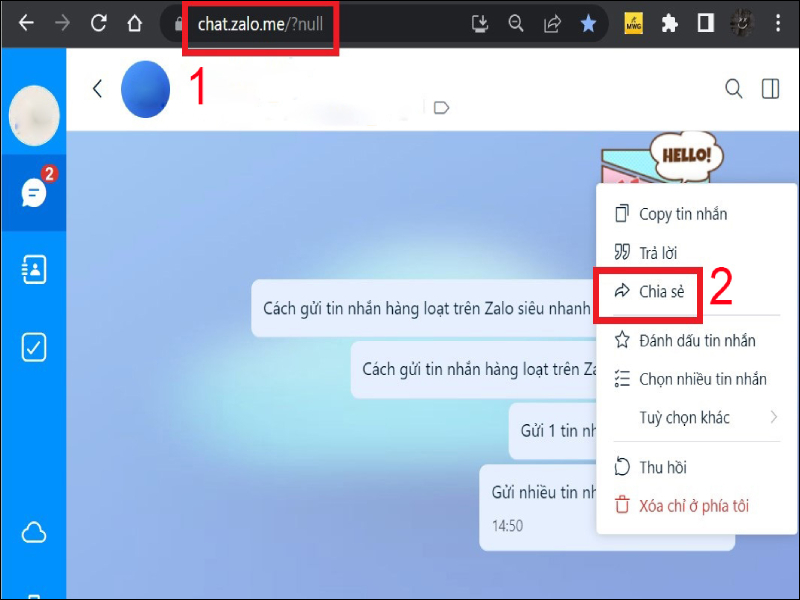
Gửi 1 tin nhắn Zalo tới nhiều người bằng máy tính
2. Gửi nhiều tin nhắn tới nhiều người
Khi cần chia sẻ nguyên đoạn hội thoại hoặc nhiều nội dung liên tiếp, bạn thực hiện như sau:
Bước 1: Trỏ chuột vào một tin nhắn trong cuộc trò chuyện, chọn biểu tượng ba chấm.
Nhấn Chọn nhiều tin nhắn để đánh dấu các đoạn cần gửi.
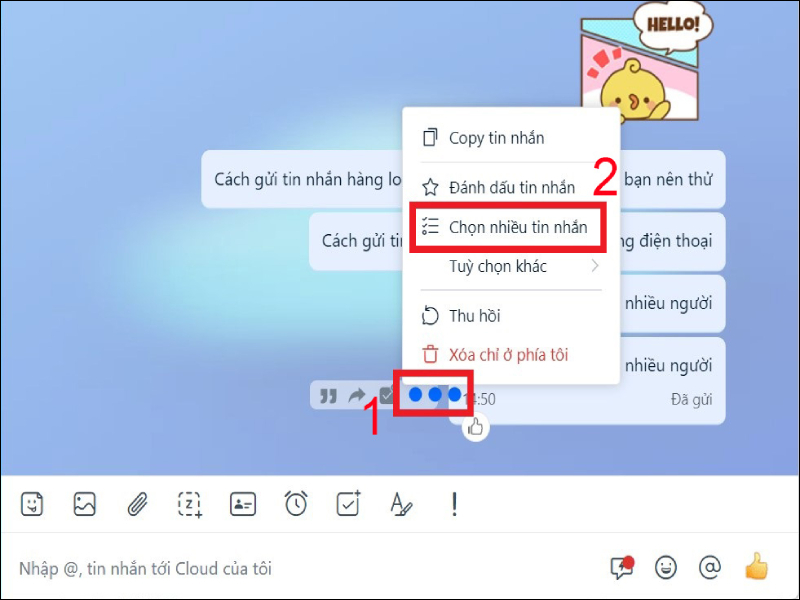
Nhấn Chọn nhiều tin nhắn
Bước 2: Sau khi chọn xong, nhấn biểu tượng mũi tên cong để chia sẻ.
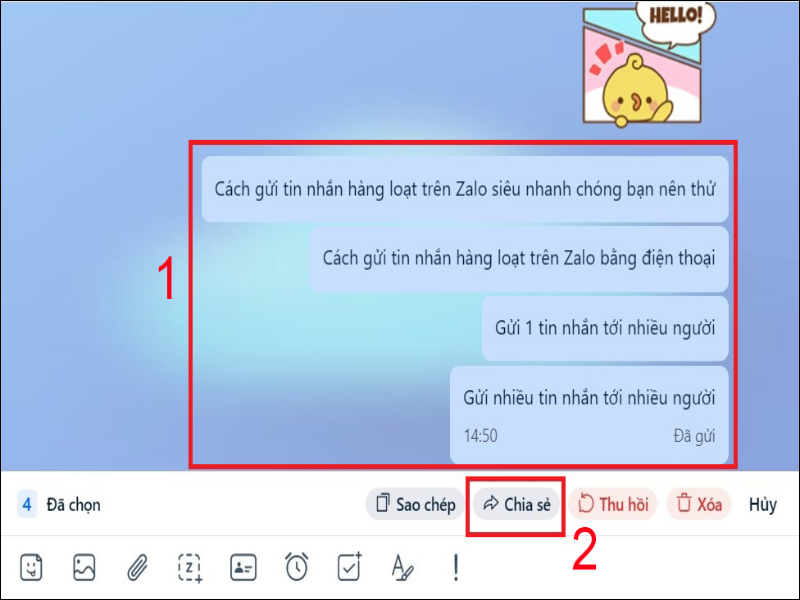
Nhấn biểu tượng để chia sẻ
Bước 3: Tick chọn người dùng hoặc nhóm cần gửi, sau đó nhấn Chia sẻ.
Tính năng này giúp bạn truyền đạt thông tin đầy đủ mà không phải sao chép từng phần.
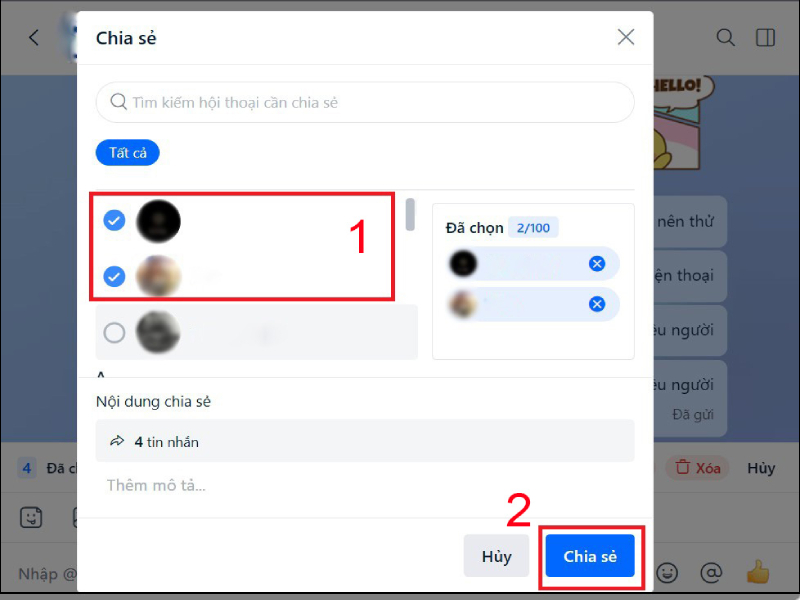
Chọn người gửi và nhấn chia sẻ
>>> XEM THÊM: Nguyên nhân nhóm Zalo giới hạn 100 người? Cách khắc phục!
Kết luận
Trên đây là hướng dẫn chi tiết các cách gửi tin nhắn Zalo cho nhiều người trên cả điện thoại và máy tính. Việc tận dụng tốt tính năng này sẽ giúp bạn tối ưu thời gian và hiệu quả làm việc. Hãy thử áp dụng và chia sẻ kết quả với mọi người nhé! Chúc bạn thực hiện thành công và sử dụng Zalo hiệu quả hơn mỗi ngày.












